ዝርዝር ሁኔታ:
- ደረጃ 1 መግቢያ
- ደረጃ 2 ቁልፍ ባህሪዎች
- ደረጃ 3 - ማመልከቻ
- ደረጃ 4: ESP8266 WiFi Touch Relay ሞዱል
- ደረጃ 5 - ሰልፍ
- ደረጃ 6 - ውቅር - ደረጃ በደረጃ
- ደረጃ 7 ፋይል ያድርጉ

ቪዲዮ: አስደናቂው የ WiFi መቀየሪያ በ ESP8266: 7 ደረጃዎች

2024 ደራሲ ደራሲ: John Day | [email protected]. ለመጨረሻ ጊዜ የተሻሻለው: 2024-01-30 07:32
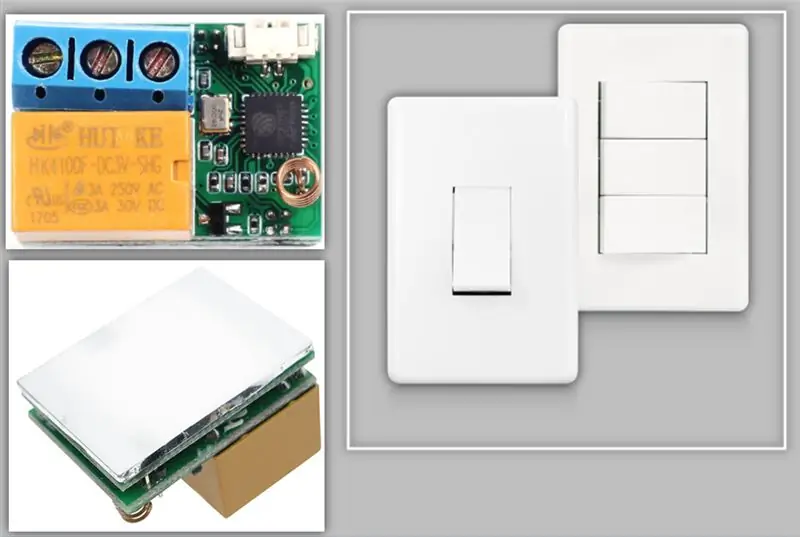

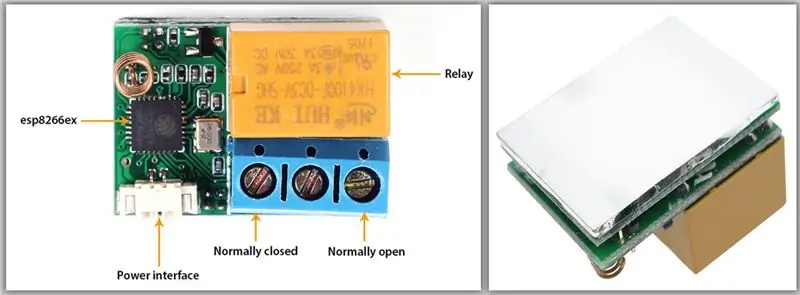
ስሜት የሚነካ አካባቢን በመንካት ወይም በሞባይል አፕሊኬሽን መብራት ማብራት ወይም ማጥፋት (ለምሳሌ እንደ ምሳሌ) የ ESP8266 Relay Touch / WiFi መቀየሪያ ሞዱሉን በመጠቀም እጅግ በጣም ቀላል ሊሆን ይችላል። በሄልቴክ የተመረተ ፣ ይህ በማይታመን ሁኔታ አነስተኛ የሆነው የ 3 ሴ.ሜ ሳህን አንድ ቅብብል ብቻ ያለው በመቀየሪያ ሳጥኑ ውስጥ ሊደበቅ ይችላል ፣ ይህም ዲዛይኑን ውበት በሚያምር ሁኔታ ይተዋል። አንድ አስደናቂ ዝርዝር ይህንን ሞጁል ፕሮግራም ማድረግ የለብዎትም ፣ ምክንያቱም እሱ ቀድሞውኑ ከተከተተ ሶፍትዌር ጋር ESP8266 አለው።
ደረጃ 1 መግቢያ
ሞጁሉ በጣም ቀላል እና ኃይለኛ ነው። እሱ ለማዋቀር ኤፒ ይፈጥራል ፣ እና ከዚያ እኛ በመረጥነው ራውተር ውስጥ እንዲሰካ መተው እንችላለን። ሞጁሉ ለምሳሌ ከብርሃን ጋር ሊገናኝ የሚችል ቅብብል ይቆጣጠራል።
ስሱ አካባቢን (የሞጁሉን የኋላ አካባቢ) ወይም በስማርትፎን ትግበራ በመንካት ቅብብሉን መቆጣጠር እንችላለን።
ደረጃ 2 ቁልፍ ባህሪዎች
• በ 3.3V - 5V ይሠራል
• ESP8266EX ቺፕ
• ብልጭታ 32 Mbyte
• WiFi 802.11 b / g / n / e / i
• ከፍተኛ ጭነት 2A 270VAC / 60VDC
ደረጃ 3 - ማመልከቻ
• የቤት ዕቃዎች
• የቤት አውቶማቲክ
• ብልህ የመስመር ምርት
• የመብራት መቆጣጠሪያ መቀየሪያ
• የኢንዱስትሪ አውቶሜሽን እና ቁጥጥር
ደረጃ 4: ESP8266 WiFi Touch Relay ሞዱል
ደረጃ 5 - ሰልፍ

በስብሰባ ውስጥ ሁለት የኃይል ሽቦዎች አሉን። በዚህ ሁኔታ 5V እንጠቀማለን። ወረዳው ትንሽ መሆኑን ማየት ይችላሉ ፣ እና (ለምሳሌ) እሱ ከመቀየሪያ ቁልፍ መጠን ጋር ይዛመዳል።
ደረጃ 6 - ውቅር - ደረጃ በደረጃ
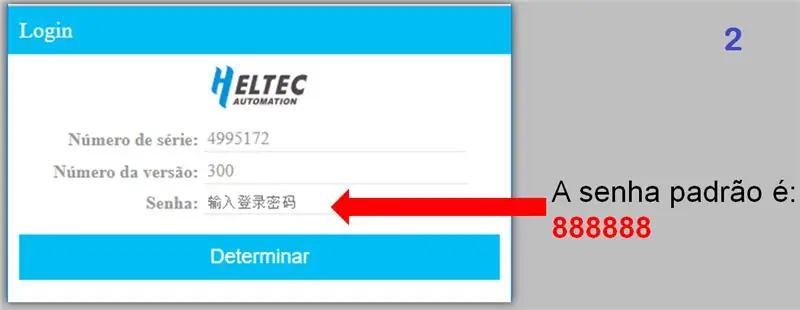
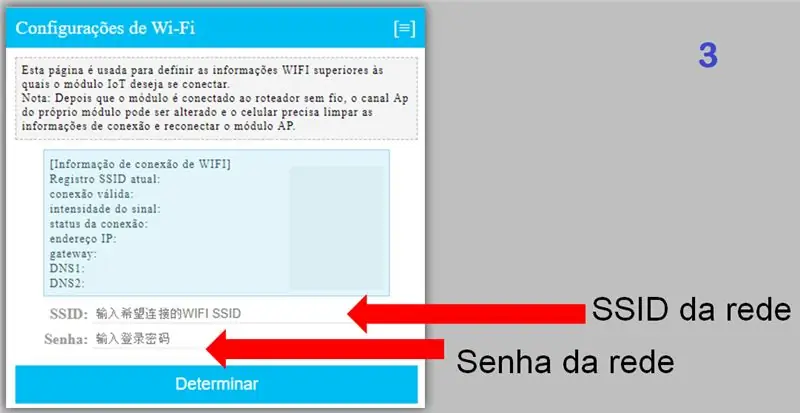


1. መሣሪያዎቹን ያብሩ ፣ እና HELTEC_WiFi_Realy የሚባል አውታረ መረብ ይመጣል። ከኮምፒዩተርዎ ወይም ከስማርትፎንዎ ከእሱ ጋር ይገናኙ። የአውታረ መረቡ የይለፍ ቃል heltec.cn ነው
2. አሳሹን ይክፈቱ እና በ URL ውስጥ IP 192.168.4.1 ን ያስገቡ ፣ እና ቅንብሮቹን ለማስገባት የመግቢያ ገጽ ይከፈታል።
3. LOGIN ን ካከናወኑ በኋላ ለ WiFi ውቅር አንድ ገጽ ይታያል። ወደ ሞጁሉ ለመገናኘት በሚፈልጉት የአውታረ መረብ ውሂብ ተጓዳኝ መስኮች ውስጥ ያስገቡ።
4. አውታረ መረቡን ካዋቀረ በኋላ የመሣሪያው ውሂብ የሚታይ ይሆናል። የተገናኘው ሞጁል አውታረመረብ ትክክል መሆኑን ያረጋግጡ። እንዲሁም ስለ አይፒው ይጠንቀቁ።
5. እሺ በማቀናበር ሞጁሉን ለመቆጣጠር መተግበሪያውን ማውረድ አለብን።
6. ከተጫነ በኋላ የእርስዎ ስማርትፎን ከተዋቀረው ሞጁል ጋር በተመሳሳይ አውታረ መረብ ላይ መሆኑን ያረጋግጡ። መተግበሪያውን ይክፈቱ።
7. ሞጁሉን ለመድረስ ምስክርነቶችን ያስገቡ። የተዋቀረውን ሞጁል አይፒ ያስገቡ እና በአውታረ መረቡ ላይ ለመፈለግ በአጉሊ መነጽር ላይ ጠቅ ያድርጉ።
8. ሞጁሉን ከመረጡ በኋላ ኮዱ በተጠቀሰው መስክ ውስጥ ይታያል።
9. LOGIN ከተጠናቀቀ በኋላ የሚከተለው ማያ ገጽ ይታያል። በነባሪነት እነዚህ ሁለት አዶዎች በማያ ገጹ ላይ ይታያሉ። የሞጁሉን መቆጣጠሪያ ማያ ገጽ ለመክፈት ከሁለቱ አንዱን ጠቅ ያድርጉ።
10. የሞዱል መቆጣጠሪያ ማያ ገጽ።
ደረጃ 7 ፋይል ያድርጉ
ፒዲኤፍ ያውርዱ
የሚመከር:
ጥ-ንክኪ WiFi መቀየሪያ EspEasy Domoticz Bez N: 10 ደረጃዎች

Q-touch WiFi Switch EspEasy Domoticz Bez N: W tym poradniku opiszę proces przerobienia włącznika Q-touch bez przewodu neutralnego N, tak aby działał z EspEasy i Domoticz
እያንዳንዱን የ WiFi ስማርትፎን መቀየሪያ ከታሞታ ጋር በማብራት ላይ: 10 ደረጃዎች

EASHEN WiFi Smart Touch Switch ን ከታሞታ ጋር በማብራት ላይ: ስለዚህ ይህ ይቻል እንደሆነ እያሰበ ላለው ለሌላ ለማንም ይህንን አስተማሪ ለማድረግ ወሰንኩ።
ESP8266: 5 ደረጃዎችን በመጠቀም የ WiFi መቀየሪያ እንዴት እንደሚደረግ

ESP8266 ን በመጠቀም የ WiFi መቀየሪያን እንዴት ማድረግ እንደሚቻል - በዚህ መማሪያ ውስጥ ESP8266 ን በመጠቀም የዊልስ መቀየሪያን እንዴት እንደሚያደርጉ አሳያችኋለሁ። እኔ የምጠቀምበት የመገናኛ ሚዲያ የ WiFi አውታረ መረብ ነው። በቀድሞው መማሪያ ውስጥ የ WiFi አውታረ መረብን በመጠቀም ለመገናኘት ESP8266 ን ስለመጠቀም ተወያይቻለሁ። ይህንን ማንበብ ይችላሉ
በብሉቱዝ የርቀት መቆጣጠሪያ ብርሃን መቀየሪያ - እንደገና ማደስ። የብርሃን መቀየሪያ አሁንም ይሠራል ፣ ተጨማሪ ጽሑፍ የለም።: 9 ደረጃዎች (ከስዕሎች ጋር)

በብሉቱዝ የርቀት መቆጣጠሪያ ብርሃን መቀየሪያ - እንደገና ማደስ። የብርሃን ማብሪያ / ማጥፊያ አሁንም ይሠራል ፣ ምንም ተጨማሪ ጽሑፍ የለም። -ህዳር 25 ቀን 2017 ያዘምኑ - የጭነት ኪሎዋትትን ሊቆጣጠር ለሚችል የዚህ ፕሮጀክት ከፍተኛ ኃይል ስሪት Retrofit BLE መቆጣጠሪያን ወደ ከፍተኛ የኃይል ጭነቶች ይመልከቱ - ምንም ተጨማሪ ሽቦ አያስፈልግም / ማዘመን 15 ህዳር 2017 - አንዳንድ የ BLE ሰሌዳዎች / ሶፍትዌሮች ቁልል
የጥፊ መቀየሪያ-ቀላል ፣ የማይሸጥ የንክኪ መቀየሪያ-7 ደረጃዎች

የስላፕ መቀየሪያ-ቀላል ፣ የማይሸጥ የንክኪ መቀየሪያ-የጥፊ መቀየሪያ ከ Makey Makey እና Scratch ጋር በኮምፒተር ጨዋታዎች ውስጥ አካላዊ ጨዋታን ለማካተት ለኔ የፍንዳታ ተቆጣጣሪ ፕሮጀክት የተቀየሰ ቀላል የመቋቋም ንክኪ መቀየሪያ ነው። ፕሮጀክቱ የንክኪ መቀየሪያ ያስፈልገው ነበር - ጠንካራ ፣ በጥፊ የሚመታ
